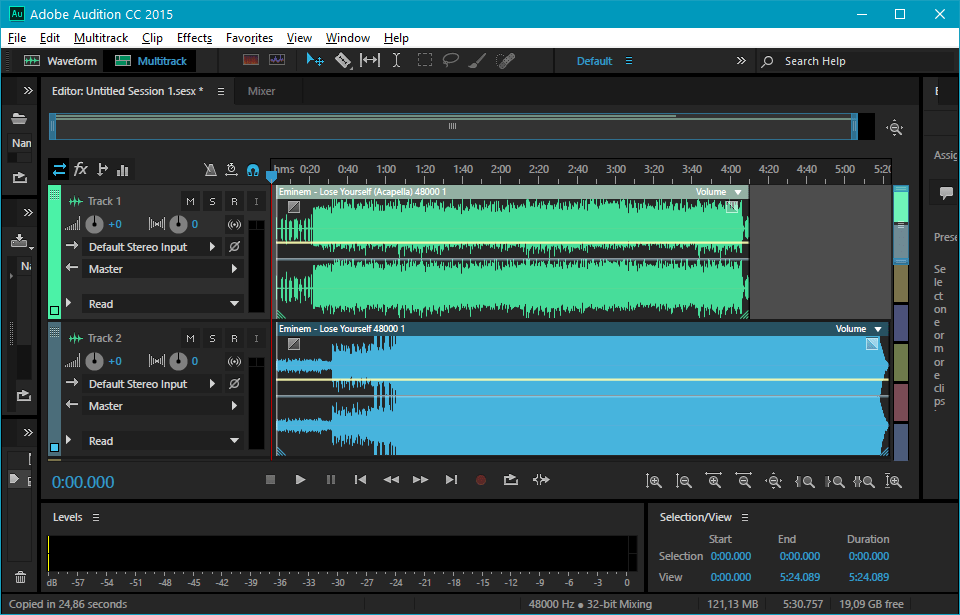Удаление вокала из песни онлайн
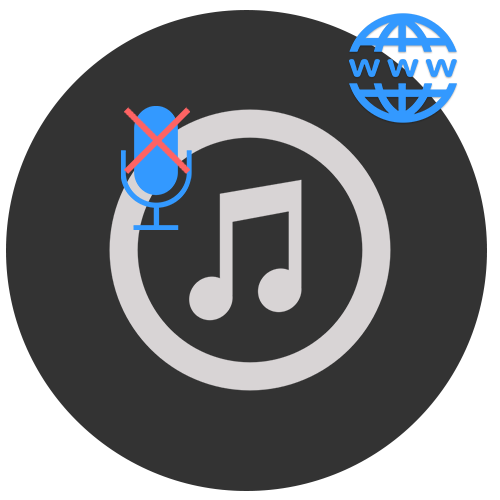
Очистка любой композиции от голоса исполнителя используется довольно часто. С этой задачей могут хорошо справиться профессиональные программы для редактирования аудиофайлов, например, Adobe Audition. В случае, когда нет необходимых навыков работы с таким сложным ПО, на помощь приходят специальные онлайн-сервисы, представленные в статье.
Сайты для удаления голоса из песни
Сайты обладают инструментами автоматической обработки аудиозаписи таким образом, чтобы попытаться отделить вокал от музыки. Результат проделанной сайтом работы конвертируется в выбранный вами формат. Некоторые из представленных онлайн-сервисов в своей работе могут использовать Adobe Flash Player последней версии.
Способ 1: Vocal Remover
Лучший из бесплатных сайтов для удаления вокала из композиции. Работает в полуавтоматическом режиме, когда пользователю нужно лишь отрегулировать параметр порога фильтра. При сохранении Vocal Remover предлагает выбрать один из 3-х популярных форматов: MP3, OGG, WAV.
- Щелкните по кнопке «Выберите аудио файл для обработки» после перехода на главную страницу сайта.
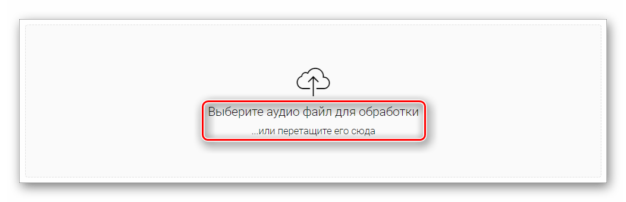
Выделите песню для редактирования и кликните «Открыть» в том же окне.
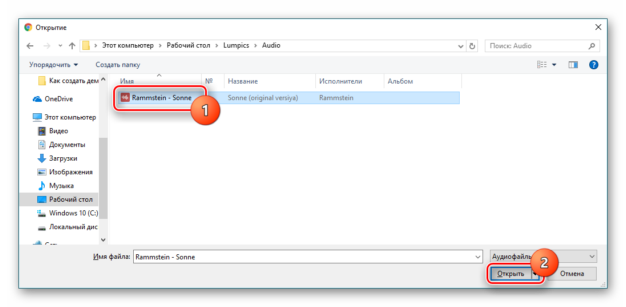
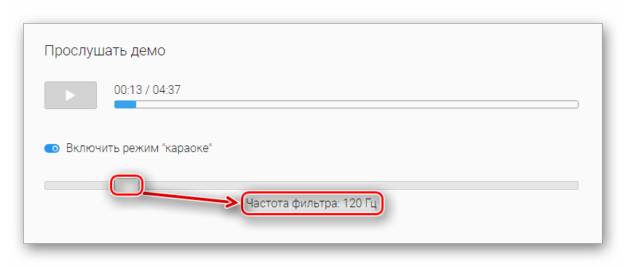
Выберите формат конечного файла и битрейт аудиозаписи.
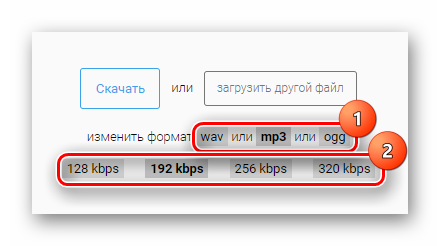
Загрузите результат на компьютер, нажав кнопку «Скачать».
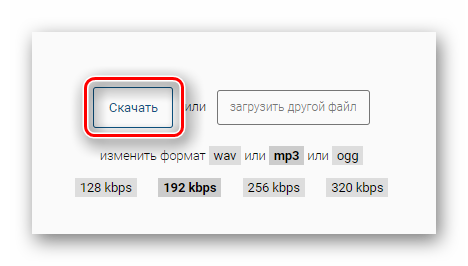
Дождитесь окончания процесса обработки аудиозаписи.
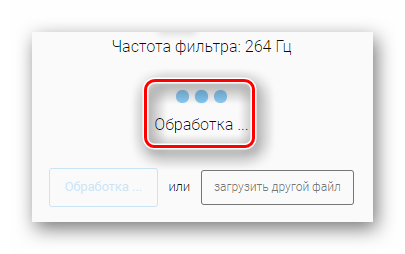
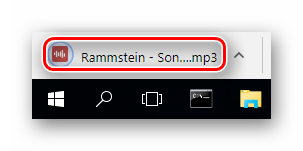
Способ 2: RuMinus
Это хранилище минусовок популярных исполнений, собранных со всего интернета. Имеет в своём арсенале неплохой инструмент для фильтрации музыки от голоса. В дополнение РуМинус хранит тексты многих распространённых песен.
- Для начала работы с сайтом кликните «Выберите файл» на главной странице.
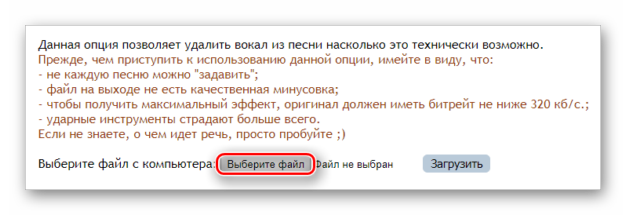
Выделите композицию для последующей обработки и щелкните «Открыть».
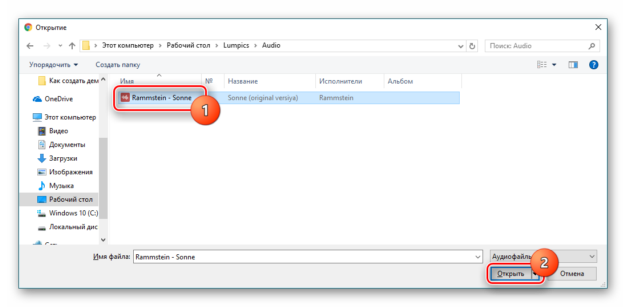
Нажмите «Загрузить» напротив строки с выбранным файлом.
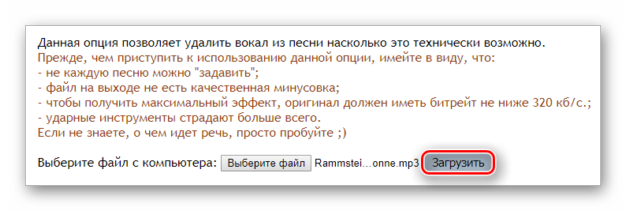
Начните процесс удаления вокала из песни с помощью появившейся кнопки «Сделать задавку».
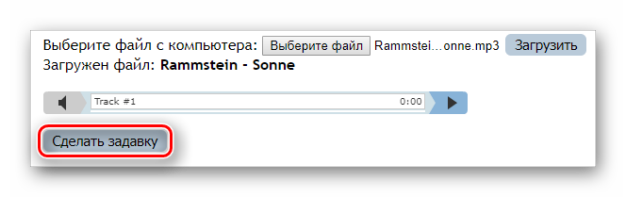
Дождитесь окончания процесса обработки.
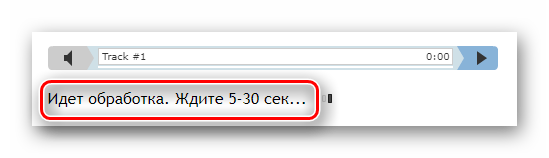
Предварительно прослушайте готовую композицию перед скачиванием. Для этого нажмите кнопку проигрывания в соответствующем плеере.
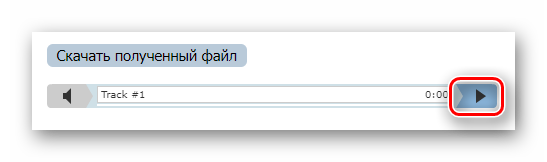
Если результат удовлетворителен, щелкните по кнопке «Скачать полученный файл».
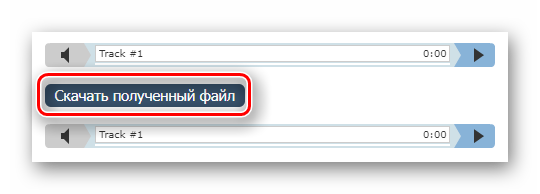
Интернет-браузер автоматически начнёт загрузку аудиозаписи на компьютер.
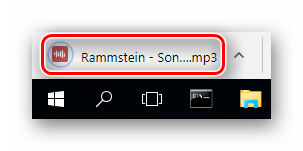
Способ 3: X-Minus
Обрабатывает загруженные файлы и удаляет из них вокал насколько это технически возможно. Как и в первом представленном сервисе, для разделения музыки и голоса используется фильтрация частоты, параметр которой можно регулировать.
- После перехода на главную страницу сайта кликните «Выберите файл».
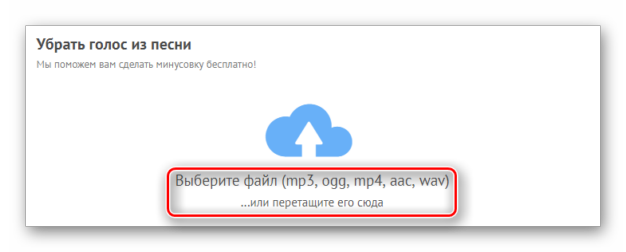
Найдите композицию для обработки, щелкните по ней, а затем кнопку нажмите «Открыть».
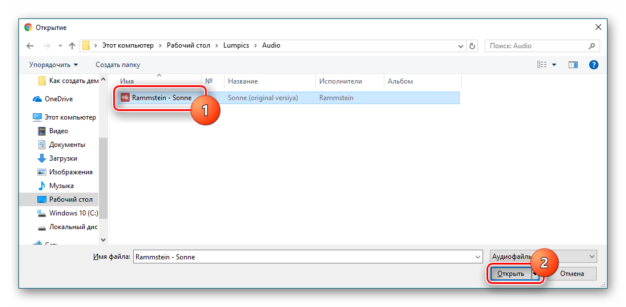
Дождитесь окончания процесса загрузки аудиофайла.
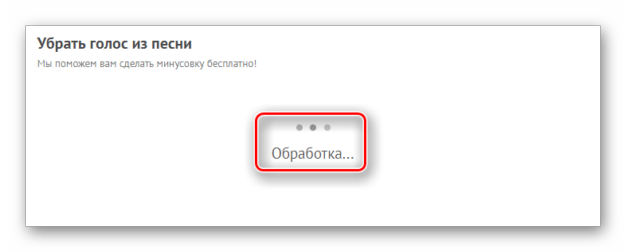
Перемещая ползунок влево или вправо. установите необходимое значение параметра среза в зависимости от частоты воспроизведения загруженной песни.
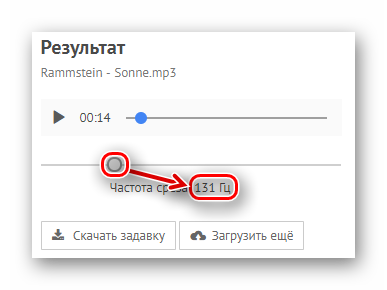
Предварительно прослушайте результат и нажмите кнопку «Скачать задавку».
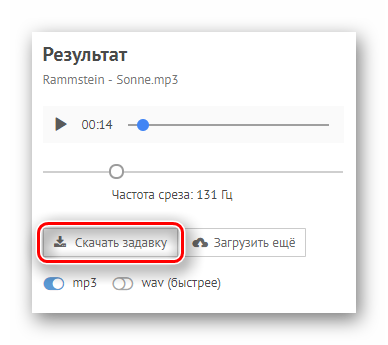
Файл будет загружен в автоматическом режиме посредством интернет-браузера.
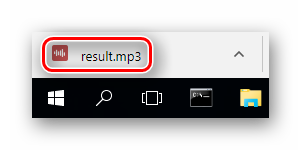
Процесс удаления вокала из любой композиции является действительно сложным. Нет никакой гарантии в том, что любая загруженная песня будет успешно разделена на музыкальное сопровождение и голос исполнителя. Идеальный результат можно получить лишь в том случае, когда вокал записан в отдельный канал, и при этом аудиофайл имеет очень высокий битрейт. Тем не менее, представленные в статье онлайн-сервисы позволяют сделать попытку такого разделения для любой аудиозаписи. Вполне возможно, что из выбранной вами композиции удастся в несколько щелчков получить музыку для караоке.
Сделать минус онлайн в отличном качестве?
Как только пользователь смог определить музыку из видео на YouTube, ВКонтакте или скачать её из открытого источника, можно сразу приступать к делу. Чтобы удалить слова из песни и сделать простую любительскую минусовку, подходящую для дружеских посиделок или одиночных вокальных занятий на радость всем соседям, стоит сконвертировать найденный цифровой файл в формат MP3. Сверхъестественного качества от такого исходника ожидать не стоит, зато песня почти со стопроцентной гарантией будет «восприниматься» всеми перечисленными далее программами и онлайн-сервисами.
Ещё один важный вопрос — качество исходного кодирования. С одной стороны, чем оно выше, тем теоретически лучше должен получиться минус. С другой — принципиальной разницы между 160 кб/с и 320 кб/с для любительской фонограммы не наблюдается, так что пользователь, не имеющий возможности найти песню в наилучшем качестве, может спокойно работать с тем, что есть — лишь бы песня устраивала его самого.
Ниже будут перечислены три сервиса, позволяющие убрать голос из песни с наименьшими потерями качества звучания. Все они бесплатны и просты в использовании — чтобы сделать минусовку с помощью любого из них, юзер потратит не более пяти-десяти минут.
Vocalremover
Удалить слова из песни с помощью онлайн-сервиса, работа которого основывается на определении разницы в звучании правого и левого каналов музыкального файла, можно следующим образом:
Перетащить исходный файл на рабочее поле.
Или щёлкнуть по нему и выбрать песню в «Проводнике».
Подобрать частоту фильтрации голоса, перемещая бегунок по шкале «Частота фильтра».
Как только удовлетворительное качество минусовки будет достигнуто, перейти в нижний раздел страницы, выбрать формат сохранения файла — достаточно будет всё того же MP3.
Качество кодирования — для любительского минуса подойдёт 192–256 кб/с.
И нажать на кнопку «Скачать».
Обработка песни займёт несколько секунд.
Определив, куда должна быть сохранена музыка с вырезанным голосом, пользователь может сразу приступать к пению — никакой постобработки не требуется.
Jarjad
Чтобы сделать минус из песни посредством этого удобнейшего онлайн-сервиса, пользователю понадобится:
Перетащить файл песни на рабочее пространство.
Или открыть его в «Проводнике», используя кнопку «Обзор».
Обработка займёт от нескольких секунд до минуты, после чего сервис сразу предложит пользователю скачать готовую минусовку.
Ruminus
Простой в использовании, бесплатный и крайне надёжный онлайн-сервис. Сделать минус песни с его помощью не труднее, чем обрезать видео; посетителю нужно:
Нажать на кнопку «Обзор» и загрузить свой музыкальный файл.
Выбрать его придётся в «Проводнике» Windows — перетаскивание пока невозможно.
Как только композиция найдена, кликнуть по кнопке «Загрузить».
И подождать несколько секунд, пока музыка будет передана на сервер.
Воспользовавшись кнопкой «Сделать задавку».
И ещё немного подождав выполнения программой алгоритма.
Юзер получит возможность скачать минус.
Файл сохраняется в формате MP3, наиболее удобном для прослушивания и воспроизведения посредством персонального компьютера, ноутбука, планшета или смартфона. Качество кодирования — точно такое же, что в исходнике.
Удаление голоса при помощи программ для ПК
Как показывает практика практически все онлайн-сервисы максимально просты в освоении, однако не позволяют сделать качественное удаление голоса из песни. Многое зависит от конкретного трека, но, скорее всего, для широкой аудитории такой минус, однозначно, не подойдёт. В таком случае, на помощь придут более профессиональные программы
, о которых мы сейчас и поговорим. Начнём с наиболее простых.
AIMP3 — плеер
Можно очень просто сделать минусовку с помощью этого музыкального плеера.
- Запускаем уже заранее скаченную и установленную бесплатную программу AIMP.
- Добавляем в неё интересующий нас трек.
- Переходим в меню настроек. Как правило, этот раздел меню обозначен значком с гаечным ключом.
- Заходим в раздел «Менеджер голосов» и отмечаем галочкой нижний параметр «Фильтр удаления голоса».
- Все готово! Не забудьте убрать поставленную только что галочку в том случае если вы захотите просто послушать музыку.
- Так как здесь отсутствует кнопка «Скачать», то полученный результат вы можете записать при помощи таких программ, как Audacity или Bandicam
.
Audacity
Программа невероятно популярна в среде музыкантов и современных блогеров
. В ней большая функциональность, она совершенно бесплатна и ей легко пользоваться. Рассмотрим последовательность действий для создания минусовки:
- Включите Audacity, затем нажмите вверху на крайнюю левую кнопку «Файл», а затем «Открыть» и выберите нужную вам композицию.
- После того как трек загрузится, заходите в раздел меню «Эффекты», правее от кнопки «Файл», и ищите в самом низу пункт «Vocal Remover» или, в переводе на русский язык, «Удаление Вокала / Голоса».
- Откроется меню с настройками, можете поэкспериментировать с ними, но для первого раза лучше всего ничего там не менять и просто нажать на кнопку «ОК».
- Прослушайте полученный результат. В случае если вас все устраивает, то для того чтобы сохранить полученный результат, нажимайте «Файл», затем «Export audio», выбираете формат (лучше всего оставить стандартный WAV, хоть он и занимает много свободного места на жёстком диске) и затем кликаете по кнопке «Save» или иначе «Сохранить».
- В том случае, если результат вам показался неудовлетворительным, то имейте в виду, что в данной программе есть замечательная функция выделения отдельных областей трека
. Просто зажав левую кнопку мыши на звуковой диаграмме, можно выделить области, в которых встречается вокал и приглушить их при помощи эффектов, таких как «Vocal Remover» в том случае, если голос в песне встречается редко. - Для выравнивания общей громкости трека, в том случае если вы поэкспериментировали с различными отрезками композиции, выберите в меню эффектов такой параметр, как «Нормировка сигнала»
. Благодаря этому, в треке будет одинаковая громкость на всех его участках.
Если ни один из предложенных в статье способов вам так и не подошёл, попробуйте воспользоваться услугами сервисов с готовыми базами минусовок. Например, x-minus.me или просто поищите в поисковиках ключевую фразу «Базы минусовок», «Минусовки песен». Надеемся эта статья оказалась для вас полезной.
Не получили ответ на свой вопрос? Предложите авторам тему.
Вопрос о том, как сделать минусовку (инструментал) из песни, интересует многих пользователей. Задача эта далеко не самая простая, поэтому без специализированного ПО не обойтись. Лучшее решение для таких целей — это Adobe Audition, профессиональный аудиоредактор с практически безграничными возможностями по работе со звуком.
Забегая вперед, стоит отметить, что существует два метода, с помощью которых можно из песни убрать голос и, как полагается, один из низ более простой, другой — более сложный и далеко не всегда возможен. Разница между этими методами заключается еще и в том, что решение проблемы первым методом сказывается на качестве минусовки, а вот второй метод в большинстве случаев позволяет получить качественный и чистый инструментал. Итак, идем по порядку, от простого к сложному.
Процесс скачивания и установки Adobe Audition на компьютер несколько отличается от такового в сравнение с большинство программ. разработчик предлагает предварительно пройти небольшую процедуру регистрации и скачать фирменную утилиту Adobe Creative Cloud.
После того, как вы установите на компьютер эту мини-программу, она автоматически установит ознакомительную версию Адоб Аудишн на ваш компьютер и даже запустит ее.
2024 STALKER Lost Alpha Final stream Сталкер лост альфа Стрим #18 Северные холмы Цементный завод
#lost #остатьсявживых #лост #lostfilm #kino #кино #фильм #сериал #on #fup #fun #lovely #music created by Lost with Smill’s original sound. Отряды Добро Лоста и Экологика будут обосновываться в центре, чтобы проводить обучающие встречи наряду с развлекательными мироприятиями: концертами, дискотеками. В пресс-службе городской администрации рассказали, что новый автобусный маршрут в Вологде запустят с 4 декабря. Автобус № 24 будет следовать из Лосты в Депо. В Лосте откроется Семейный экологический центр. мкр. Лоста (Вологда) — паблик ВКонтакте, записи, рейтинг и статистика, список подписчиков, фото и видеозаписи.
Проблемы при удалении голосов исполнителей из песен.
Физически удалить голос из песни в mp3 файле
иногда легко иногда очень
сложно. Все зависит от того, как записаны: голоса и музыка. Например,
если нам нужно вытянуть фоновую музыку из фильма этого можно добиться
даже самой простой программой для удаления голоса из песен. В фильме
фоновая музыка записана в отдельной звуковой дорожке. Получить ее не
составляет никакого труда. Голос песни в mp3 файлах чаще всего
записываются на студии с одновременным воспроизведением музыки ложатся
в одну звуковую дорожку. Для удаления голосов исполнителей из песен в
общей звуковой дорожке задача уже более сложная и требует тонких
пользовательских настроек в функциональном программном обеспечении из
данной области. Но на счастье не в каждую песню записывали вокал
исполнителей одновременно вместе с музыкой. Много встречается
композиций современной музыки, где голосу выделен отдельный поток. В
таких композициях музыка вместе с песней лежат в отдельных звуковых
потоках. Например, сопровождающий голос MC чаще всего лежит отдельно от
музыки. Поэтому, прежде чем заняться удалением вокала из песни, следует
проанализировать разделены ли вокал и музыка в mp3 файле. Если нет,
значит, следует над ним хорошо поработать со специальными программами.
На многих музыкальных сайтах и форумах пишут, что программное удаление
голоса из песни не позволяет получить 100%-ную минусовку с высоким
качеством. И поэтому нужно обращаться к профессиональным музыкантам,
которые подберут мелодию и создадут ее с нуля на своих инструментах за
отдельную плату. Но последняя программа из данного пакета исключает
такие расходы и сложности. В последнем абзаце статьи вас ожидает
сюрприз.
Сервисы с готовыми минус мелодиями доступными онлайн
Для пользователей, которые останутся неудовлетворенными качеством полученных минусовок, я перечислю несколько онлайн-ресурсов, в которых содержаться готовые минусовки. На таких ресурсах обычно находятся композиции достаточно высокого качества, и, вполне возможно, что там находится и интересующий вас трек.
- Уже упомянутый сервис X-MINUS.ME обладает базой минусов весьма высокого качества. Для поиска нужной аудио-файла песни достаточно перейти на главную страницу ресурса, в строке ввести название, исполнителя или слова из нужной песни, и нажать на кнопку «Найти минусовку». Найдя полученный результат и кликнув на него, вы получите возможность скачать его на ПК;
- Сервис Minusovki.info. Ещё один ресурс, содержащий внушительную базу готовых минусовок. Для работы с ним достаточно выполнить вход на него, в строке поиска указать название песни или исполнителя, нажать на кнопку «Найти минусовку». После получения результатов можно будет напеть под неё караоке онлайн, или скачать трек к себе на компьютер;
- Сервис BackingTrack. Специфика действия данного ресурса похожа на вышеописанные, в базе присутствуют более 250 тыс. минусов. Перейдите на ресурс, наберите в строке поиска название композиции, кликните на «Найти» и скачайте полученный результат.
Поиск в BackingTrack
Как сделать чистую минусовку из песни в Адоб Аудишн?
Существует и другой метод создания инструментала их музыкальной композиции, более качественный и профессиональный, правда, для этого необходимо иметь под рукою вокальную партию (а-капеллу) этой самой песни.
Как вы понимаете, далеко не к каждой песне можно найти оригинальную а-капеллу, это так же сложно, а то и еще сложнее, чем найти чистовую минусовку. Тем не менее, данный метод стоит нашего внимания.
Итак, первое, что необходимо сделать, добавить в мультидорожечный редактор Adobe Audition а-капеллу песни, из которой вы хотите получить минусовку, и саму песню (с вокалом и музыкой).
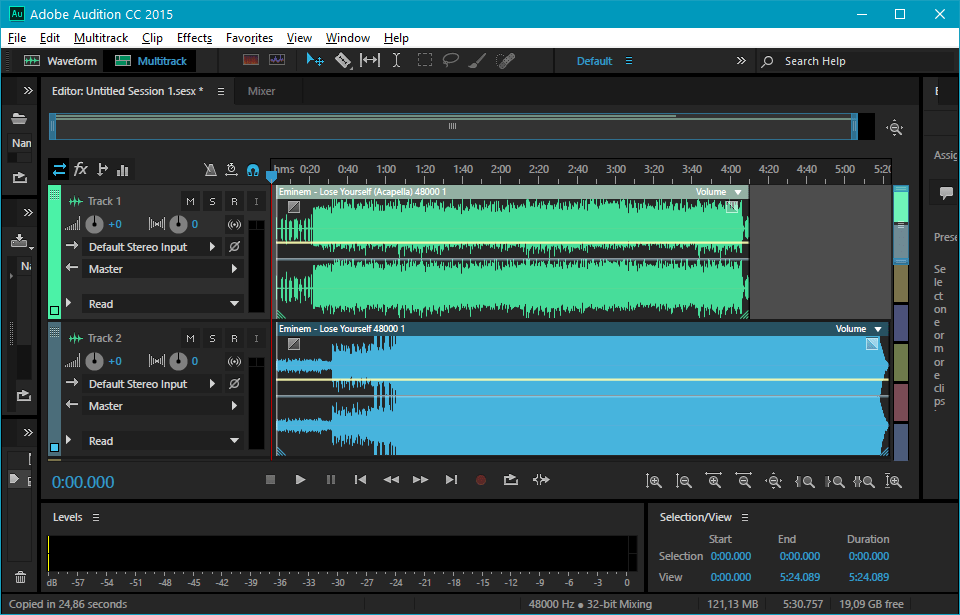
Логично предположить, что вокальная партия по продолжительности будет короче (чаще всего, но не всегда), чем целая песня, так как в последней, вероятнее всего, есть проигрыши в начале и в конце. Наша с вами задача — идеально совместить два этих трека, то есть, расположить чистовую а-капеллу там, где ей место в полноценной песне.
Сделать это не сложно, достаточно просто плавно перемещать трек так, пока все пики в впадины на волноформе каждой из дорожек не совпадут. При этом, стоит понимать, что частотный диапазон всей песни и отдельно вокальной партии заметно отличается, поэтому спектры песни будет шире.
Результат перемещений и подгона одного под другой будет выглядеть примерно следующим образом:

Увеличив оба трека в окне программы, можно заметить совпадающие фрагменты.

Итак, чтобы полностью убрать слова (вокальную партию) из песни нам с вами необходимо инвертировать дорожку а-капеллы. Говоря немного проще, нам необходимо отразить ее волноформу, то есть, сделать так, чтобы пики на графике стали впадинами, а впадины — пиками.
Дважды кликните по дорожке с вокальной партией, она откроется в окне редактора. Выделите ее, нажав Ctrl+A.
Теперь откройте вкладку «Effects» и кликните «Invert».

После того, как данный эффект будет применен, а-капелла инвертируется. К слову, на ее звучание это практически не отразится.
Теперь закройте окно редактора и снова перейдите к мультитрекеру.
Вероятнее всего, при инвертирование вокальная партия немного сместилась в отношение всего трека, поэтому нам нужно снова их подогнать друг под друга, с учетом лишь того, что теперь пики а-капеллы должны совпадать со впадинами цельной песни. Для этого необходимо хорошенько увеличить оба трека (сделать это можно колесиком по верхней шкале прокрутки) и хорошенько постараться над идеальным размещением. Примерно так это будет выглядеть:

В результате инвертированная вокальная партия, будучи противоположной той, что есть в полноценной песне, «сольется» с ней в тишину, оставив только минусовку, что нам и требуется.
Этот метод довольно сложный и кропотливый, тем не менее, самый эффективный. По-другому чистовую инструментальную партию из песни попросту не извлечь.
На этом можно и закончить, мы рассказали вам о двух возможных методах создания (получения) минусовки из песни, а то, каким из них воспользоваться, решать только вам.
У каждого из нас есть свои любимые песни, слова из которых мы любим напевать в те или иные моменты нашей жизни. Многие из нас предпочитают петь их в форме караоке, но далеко не всегда в нашей фонотеке может оказаться понравившееся музыкальное произведение без вокала. В таком случае на помощь придут специальные сервисы, позволяющие качественно и в режиме онлайн сделать минусовку из песни, а затем скачать ее на ПК.
В сети представлены несколько приложений, позволяющих качественно и быстро сделать минусовку песен онлайн. Большинство из них бесплатные, другие имеют платный или условно-бесплатный характер, ограниченный длиной бесплатно обрабатываемого ролика.
Качество получаемых с их помощью минусовок находятся на среднем уровне, и напрямую зависит от качества базового трека (в частности, его битрейта), а также особенностей вокала в обрабатываемой композиции.
Также хочу отметить тенденцию к монетизации ранее бесплатных ресурсов для создания минусовок. Так, популярный в англоязычном сегменте и бесплатный ранее «Vocal Remover Pro» ныне приобрёл платный характер. Теперь вы можете скачать полученный с его помощью результат лишь на основании платного абонемента. В целом же работа с подобными ресурсами не несёт каких-либо трудностей.
Для это вы:
- Выполняете вход на такой ресурс;
- С помощью кнопки «Обзор» загружаете на него песню для обработки;
- Затем выбираете параметры обработки (при наличии);
- Нажимаете на кнопку запуска создания минусовки.
- Через пару секунд вы уже можете скачать полученный результат на ПК.
Программа для записи голоса под минус: установка программы Audacity
Во-первых, она бесплатная, а во-вторых, русскоязычная. И ещё она обладает многими достоинствами профессиональных программ. В дальнейшем вы сможете применить все возможности её использования, для редактирования и улучшения сделанного вами трека.
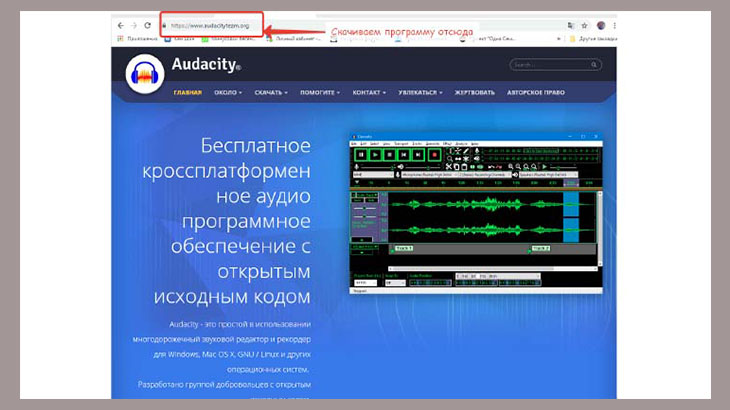
На сайте предлагается скачать последнюю версию продукта, что мы с вами и сделаем. Качаем версию 2.3.2 Аudacity – крайнюю на день написания данной публикации. В новом открывшемся окне выбираем поле «Cкачать установщик Windows Audacity». Здесь же можно качнуть и «Руководство Audacity», но после инсталляции продукта там уже будет содержаться и справка, и руководство по пользованию.
Теперь нужно определиться с папкой, в которую вы хотите сохранить установщик Audacity. Я обычно все скачанные файлы отправляю в папку «Загрузки». Но каждый пользователь сам решает, где и что ему хранить. Поэтому оставляю это на ваше усмотрение, сохраняем файл установщика для в выбранной вами папке.
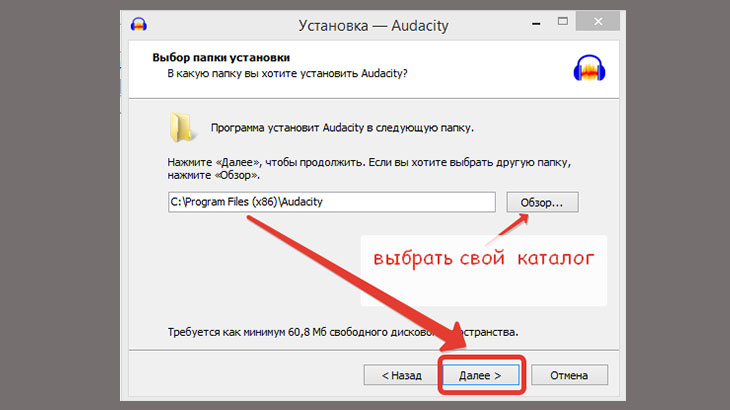
После того, как вы сохраните скачанный файл программы для записи вокала дома, вам надо активировать его запуск. Два раза щелкаем по файлу, и начинается процесс инсталляции софта на компьютер. В открывшемся окне устанавливаем галочку «Создать значок на рабочем столе». Она может быть уже отмечена по умолчанию, тогда оставить, как есть.
В следующем окне «Все готово к установке» нажимаем «Установить» и выбираем папку. Я рекомендую оставить этот параметр по умолчанию: С/Program Files(x86)/Audacity, нажимаем «Далее».
На следующих двух страницах появляются окна с важной онлайн-информацией, которую вам предлагается прочитать прежде, чем продолжить процесс установки программы для записи вокала в домашних условиях. Текст на английском языке уведомляет пользователя об авторских правах при использовании продукта. Соглашаемся с условиями и идем дальше
И только теперь в окне «Вас приветствует мастер установки Audacity» нажимаем «Далее» и запускаем процесс
Соглашаемся с условиями и идем дальше. И только теперь в окне «Вас приветствует мастер установки Audacity» нажимаем «Далее» и запускаем процесс
Текст на английском языке уведомляет пользователя об авторских правах при использовании продукта. Соглашаемся с условиями и идем дальше. И только теперь в окне «Вас приветствует мастер установки Audacity» нажимаем «Далее» и запускаем процесс.
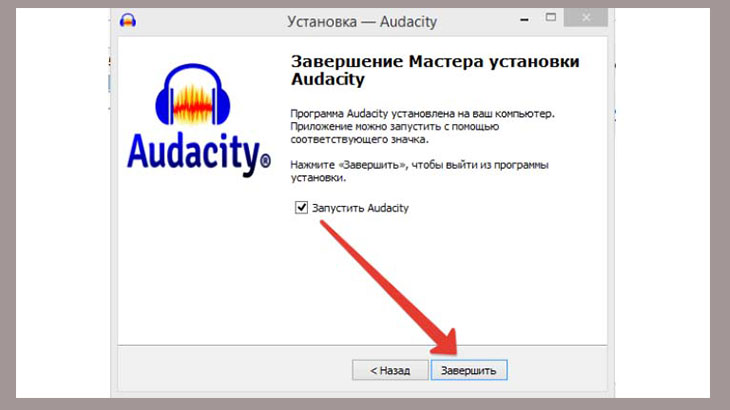
По завершению работы мастера нажимаем кнопочку «Завершить», и если там установлена галочка «Запустить Audacity», то программа запустится сама после окончания процесса. Если же вы уберете эту галочку, то сможете самостоятельно запустить программу, щелкнув два раза по значку Audacity, на рабочем столе вашего компьютера.
Vocalremover.ru – популярный отечественный сервис поможет сделать минусовки
Сервис vocalremover.ru – самый известный в Рунете инструмент для создания минусовок песен в режиме онлайн. Он обладает простым и интуитивно-понятным интерфейсом, позволяя быстро и качественно сделать минусовку даже новичку.
Принцип работы сервиса основан на вычислении дублирующих звуков для правого и левого каналов, и их последующего удаления из трека.
Работать с сайтом vocalremover.ru крайне просто:
- Переходите на vocalremover.ru ;
- Нажимаете на «Выберите аудиофайл»;
- Загружаете нужный трек на сайт;
- Затем включаете режим караоке;
- Выбираете наиболее оптимальную частоту фильтра, формат и качество конечного аудио;
- Нажимаете на кнопку «Скачать».
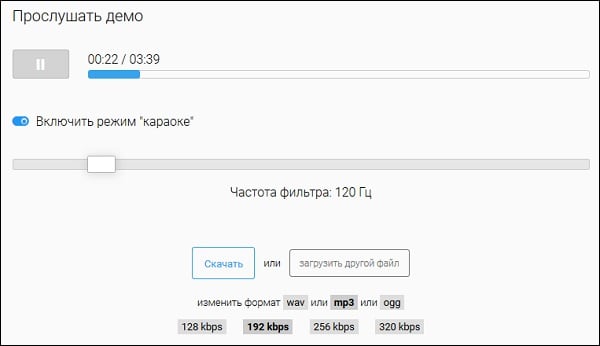
X-minus.me
Уникальный сервис для поиска любой минусовки. Этот сайт можно найти в Google, Яндекс или в другом любом поисковике.
- Перейдите на https://x-minus.me/;
- На сайте вы увидите поисковик, в который можно ввести название песни, минусовку, которой вы ищите;
- И сайт выдаст все возможные минусы музыкальных композиций, которую вы ввели.
У этого сервиса есть ряд преимуществ.
- Ко многим минусовкам прилагается текст песни.
- Можно менять тональность. Но нужно прислушиваться, чтобы качество звука не стало хуже.
- Можно создавать плейлисты.
Сверху есть разделы: минусовки, поиск, помощь. Если вы наведете на раздел минусовки, то можно увидеть: последние добавленные минусовки, топ-50, минусовки по категориям и изменить тональность. Также есть топ новинок и топ популярных минусов.
Лучше всего сначала ввести в поиск исполнителя песни, так поиск будет быстрее и качественнее. Справа на сайте есть колонка с топ-пользователями сайта и колонка с аранжировщиками. Можете нажать и посмотреть их профиль на сайте.